離れて暮らす親がにNetflixを勧めたところ即乗り気になりました。「愛の不時着」の人気、おそるべしです。先日、ようやくセッティングが完了しました。いろいろ準備が必要だったのですが、何とか環境を整えて様子を見ているところです。今回は自宅の使っていないデスクトップPCを親のテレビに接続して観てもらいます。準備と実作業について今回記します。
老人が扱いやすい鑑賞環境とは
通信インフラは「NTTひかりの契約はしている」が、パソコンはないとの話を聞いていました。ChromecastやFire TV Stickを付属リモコンで操作するのが、最も見やすい環境とも思ったのですが、古いPCもあったので、お試し的にPCで進めました。環境イメージは下記4点。
①パソコンの電源を入れるだけでNetflixの画面を表示させる。
②閲覧終了後は2クリック(ブラウザの終了、電源切断)のみでパソコン電源を切る。
③この間、操作はマウスのみで行う。
④イザというときに遠隔操作できる環境を準備。クイックアシスト。
ハードの環境
パソコン本体はあったのですが、ほか備品を購入。なるべく安価なものにしています。
・PC…Windows10、32bit、メモリ4GB、SSD128MB
・無線のキーボードとマウス
・HDMIケーブル
・親のTVの入力端子にHDMIがあることを口頭で事前確認
Windows10の設定(起動編)
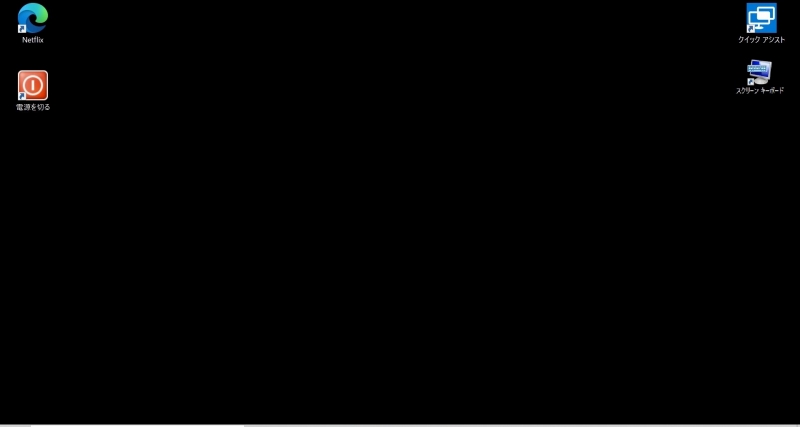
①ローカルアカウントを作成
⇒ローカルアカウントを作成するには、ネットワーク接続状態だとMicrosoftアカウントしかできないので、ネットワーク断状態で行う。自動起動させるためにパスワードなしで設定。
②Netflixのショートカット(https://www.netflix.com/jp/)を作成し、OS起動時に自動起動させるためStartupフォルダにコピー。デスクトップにもショートカットを保存。
⇒C:\Users\●ユーザーフォルダ●\AppData\Roaming\Microsoft\Windows\StartMenu\Programs\Startup
※●ユーザーフォルダ●は任意のユーザ名を指定。
※AppDataフォルダを表示するために、エクスプローラーの表示/非表示の「隠しファイル」のチェックを入れる。
③必要な事以外の操作をしないように、タスクバーを表示させない
タスクバーの設定で「デスクトップモードでタスクバーを自動的に隠す」をオンにし、「タスクバーを固定する」
④マウスの操作を「エクスプローラー」が表示されるので、「表示」タブの「オプション」でフォルダオプション画面を表示し、クリック方法の「ポイントして選択し、シングルクリックで開く」ボタンを選択して「OK」。
⑤マウスのカーソル(矢印)が小さくて見えないーとのことで大きくしました。めっちゃ大きくなってなんだか笑えます。(^.^)
Windows10の設定(停止編)
①ショートカットを作成し、[ショートカットの作成]画面が表示される。[項目の場所を入力してください]欄に「shutdown.exe -s -f -t 0」を入力。わかりやすくするためにアイコンを変更。
Netflixの設定
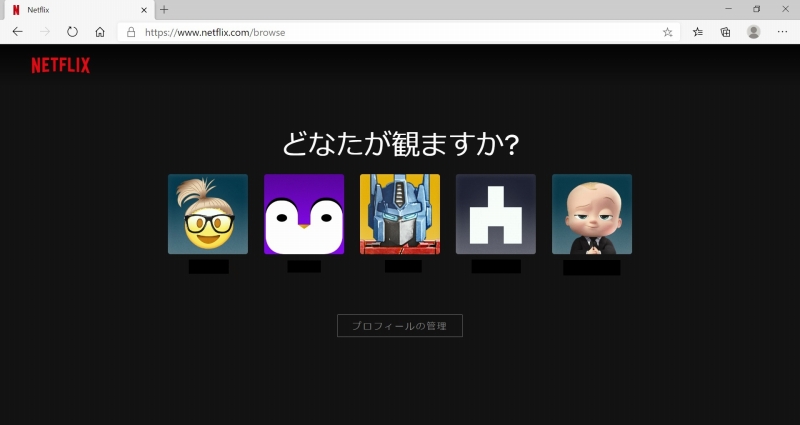
①使用者のプロフィールを設定。IDをパスワードを把握しておけば、遠隔地でも、おすすめのドラマをマイリストに入れておくなど、その場にいなくてもおすすめを伝えることが可能。
リモート環境の準備(クイックアシストを利用)
①クイックアシストのショートカットをデスクトップに保存。
※アプリ格納場所はPrograms>Windowsアクセサリ>クイックアシスト
②スクリーンキーボード(C:\Windows\System32\osk)のショートカットをデスクトップに保存。キーボードなしで操作するために準備。
③Microsoftアカウントを持ってなかったら、作成する。リモート側には必須。
【補足】
クイックアシストでの操作手順を以下に記します…分かりにくいですね。機会があれば、わかりやすく書きたいと思います。
<親>
デスクトップのクイックアシストを起動。
<私>
クイックアシストを起動。「ほかの人を支援する」をクリックすると、6桁のセキュリティコードを電話で親に伝える。
<親>
スクリーンキーボードのショートカットをクリックして起動。電話で聞いたセキュリティコードを「支援を受ける」の「アシスタントからのコード」に入力、「画面を共有」ボタンをクリック。
<私>
「共有オプションを選択してください。」とメッセージがあるので、「完全に制御する」を選択して「続行」をクリック。
<親>
10行程度のメッセージが表示されるので、「許可」をクリック。
<私>
リモート操作を行った後、終了。
今後の改善点、購入した備品
親にマウスの操作をしてもらったのですが、想像以上にマウス操作に手こずっていました。慣れれば大丈夫と思うのですが、慣れなかった場合は別のデバイスを検討する必要が出てくるかもしれません。また、ルータとテレビが別々の部屋にあり、現在は長い有線LANケーブルでつないでおり、無線LAN環境の準備も今後の課題です。1回の作業では完結できませんでした。
以下に今回購入した備品を記します。今回の試みはコスパ的に良くなかったかもです((+_+))。
※余裕があればパソコンの電源ボタンは↓のようなものもあります↓



